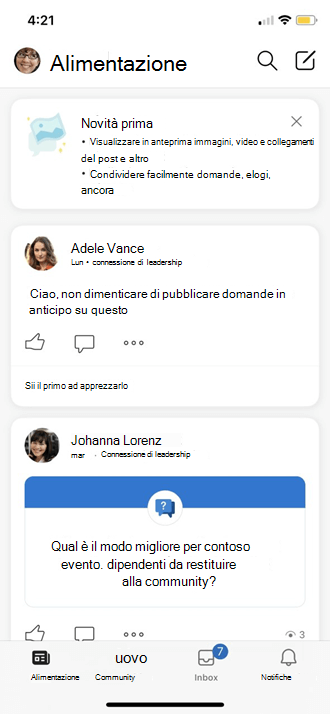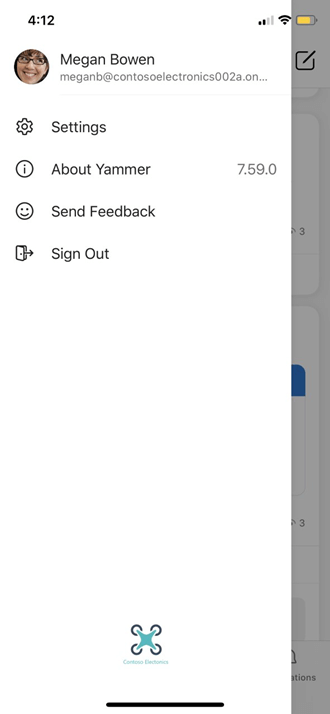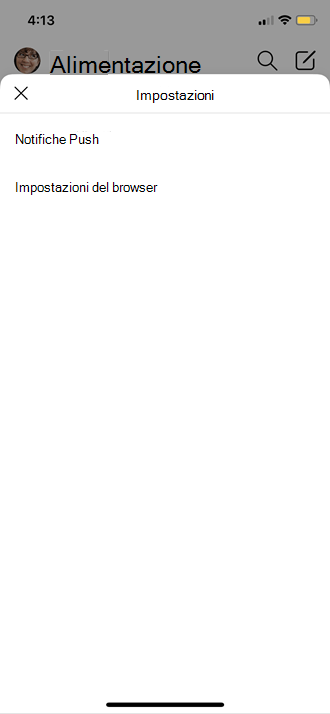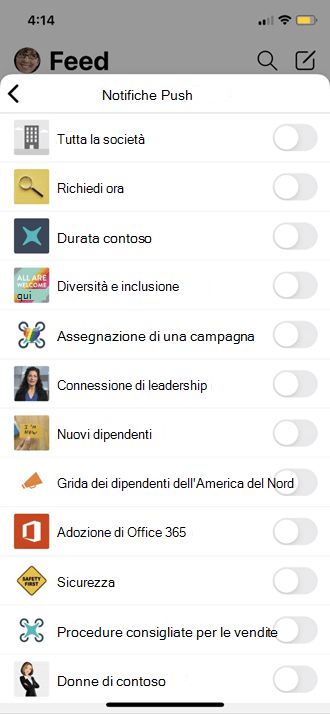Nota: Questo argomento descrive le funzionalità del nuovo Yammer. Per informazioni sull'uso di questa funzionalità nella versione classica di Yammer, vedere Yammer classico: cambiare il profilo e le impostazioni di Yammer.
Se si accede Yammer tramite Microsoft 365, vedere visualizzare e aggiornare il profilo in Office approfondire per cambiare il profilo.
Nelle impostazioni di Yammer è possibile visualizzare le reti, le attività degli account, le applicazioni e modificare le impostazioni di notifica e le preferenze della lingua. Per ottenere Yammer impostazioni specifiche, fare clic sull'icona impostazioni nell'intestazione di Microsoft 365 suite nella parte superiore destra dello schermo 
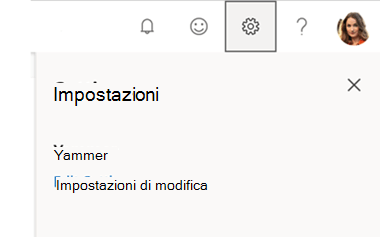
Come gli altri utenti visualizzano le informazioni
Quando una persona passa il proprio nome in Yammer o in qualsiasi altro Microsoft 365, Visualizza la scheda profilo.
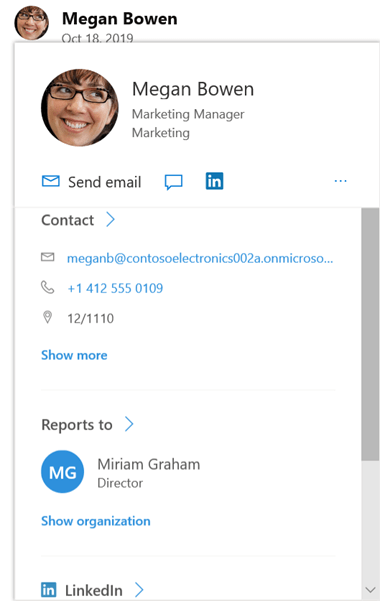
Quando si fa clic sul proprio nome in un punto qualsiasi della Yammer, verrà visualizzata la Home page. In questa pagina sono presenti tutte le conversazioni pubbliche, le informazioni e le community a cui si è connessi.
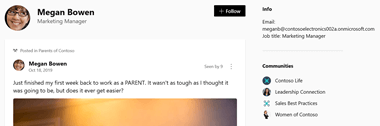
Altre persone possono cercare il nome o la ricerca in base alle informazioni del profilo. Ad esempio, potrebbero eseguire ricerche in base al reparto, alla posizione o alle competenze.
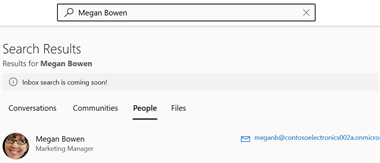
Modificare le impostazioni per ogni rete a cui si appartiene
-
Nelle impostazioni selezionare reti

-
Accanto a un nome di rete selezionare modifica notifiche
-
Per uscire da una rete esterna, selezionare Esci dalla rete accanto al nome della rete.
Visualizzare l'attività dell'account
-
In impostazioni fare clic su attività account.
Se sono installate delle applicazioni, verranno visualizzate nell'elenco.
-
Se si vuole, è possibile eseguire il logout da una sessione di Yammer facendo clic su Disconnetti accanto a una sessione aperta. Questa operazione è utile se il dispositivo è stato perso.
Visualizzare o disinstallare un'app
-
Nelle impostazioni fare clic su applicazioni personali.
Se sono installate delle applicazioni, verranno visualizzate nell'elenco
-
Per rimuovere l'accesso a un'app, fare clic su Revoca accesso
Modificare le notifiche ricevute in un messaggio di posta elettronica
-
In impostazioni fare clic su notifiche
Se si è membri di più reti, è necessario modificare le notifiche in ogni rete. Fare clic su un nome di rete per modificare le impostazioni di notifica per la rete.
-
Selezionare le notifiche desiderate e quindi fare clic su Salva
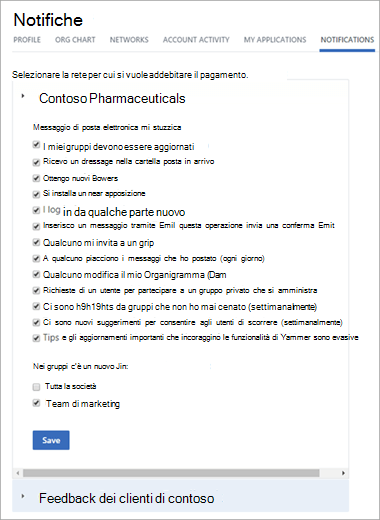
Queste impostazioni non cambiano le notifiche ricevute dal telefono. Per altre informazioni sulle notifiche, vedere controllare la posta elettronica e le notifiche push di Yammer.
Cambiare la preferenza della lingua
Nota: Quando si modificano le preferenze di lingua, la modifica si applica solo alle app Web e desktop Yammer. Per i dispositivi mobili, Yammer accetta l'impostazione della lingua dall'impostazione della lingua del dispositivo.
L'impostazione della lingua viene usata per tutte le etichette in Yammer. Se l'amministratore di Yammer ha abilitato la traduzione, nella barra delle opzioni viene visualizzata un'opzione Traduci in tutti i messaggi immessi in una lingua diversa.
-
Nelle impostazioni selezionare Preferenze.
-
Selezionare la lingua corrente e scegliere un'altra.
Se si accede Yammer tramite Microsoft 365, vedere visualizzare e aggiornare il profilo in Office approfondire per cambiare il profilo.
Per visualizzare il profilo, passare a impostazioni, inviare feedback o disconnettersi dall'app Yammer per dispositivi mobili, fare clic sull'avatar della persona nell'angolo in alto a sinistra dello schermo.
|
|
|
Nelle impostazioni di Yammer per dispositivi mobili è possibile impostare le notifiche push per tutte le community di cui si è membri e regolare le impostazioni del browser.
|
|
|
Come gli altri utenti visualizzano le informazioni
Quando una persona fa clic sull'avatar nell'app per dispositivi mobili, Visualizza la pagina del profilo.
Nella pagina del profilo, una persona può trovare le informazioni di contatto. Possono anche fare clic su Visualizza conversazioni da questa pagina del profilo per visualizzare tutte le conversazioni pubbliche in Yammer.
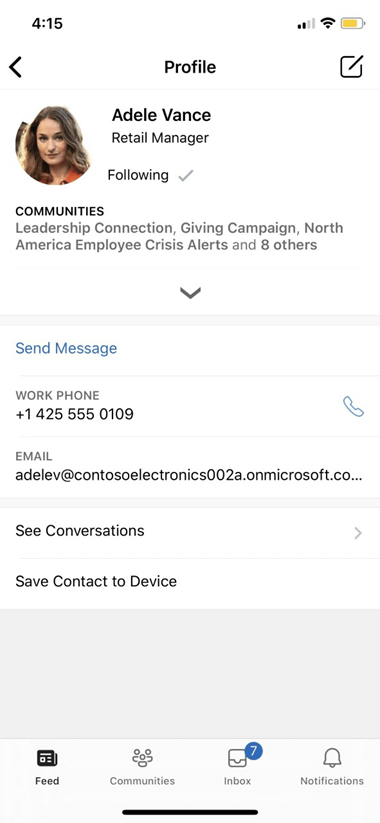
Altre persone possono cercare il nome o la ricerca in base alle informazioni del profilo.
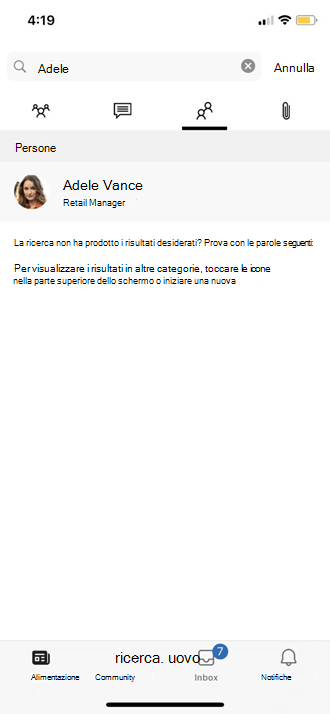
Vedere anche
Cosa contiene il feed Home di Yammer?